
Ás veces, durante o uso de Windows 10 pode de súpeto aparecer unha mensaxe co texto "o prazo da súa licenza de Windows 10 caduca". Hoxe imos contar sobre os métodos de eliminación deste problema.
Elimina a mensaxe sobre a caducidade da licenza
Para os usuarios da versión previa de información privilexiada, esta mensaxe parece que se achega o final do período de proba do sistema operativo. Para os usuarios de versións convencionais da mensaxe "decenas" similares - un sinal claro dun fallo de software. Vexamos como se librar deste aviso e o problema en ambos casos.Método 1: Extensión dun período de proba (previsualización privilexiada)
A primeira forma de resolver o problema que é apta para a versión privilexiada de Windows 10 é un restablecemento dun período de proba, que se pode facer usando a "liña de comandos". Isto ocorre como segue:
- Abra a "liña de comandos" por calquera método conveniente, por exemplo, atopalo a través de "buscar" e executar en nome do administrador.
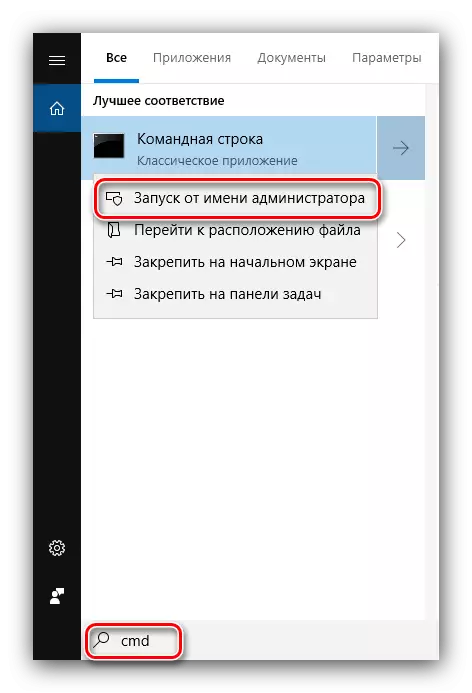
Lección: Executa unha "liña de comandos" en nome do administrador en Windows 10
- Escriba o seguinte comando e prema premendo a tecla "ENTER":
Slmgr.vbs -Rearm.
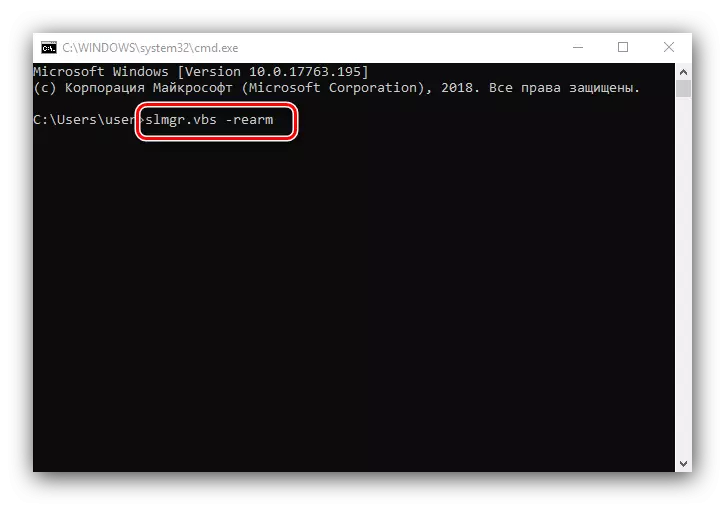
Este equipo ampliará a licenza de previsualización de información privilexiada por outros 180 días. Ten en conta que funcionará só 1 vez, non funcionará de novo para usalo. Podes consultar o tempo restante de acción polo operador SLMGR.VBS -DLI.
- Pecha a ferramenta e reinicia a computadora para facer cambios.
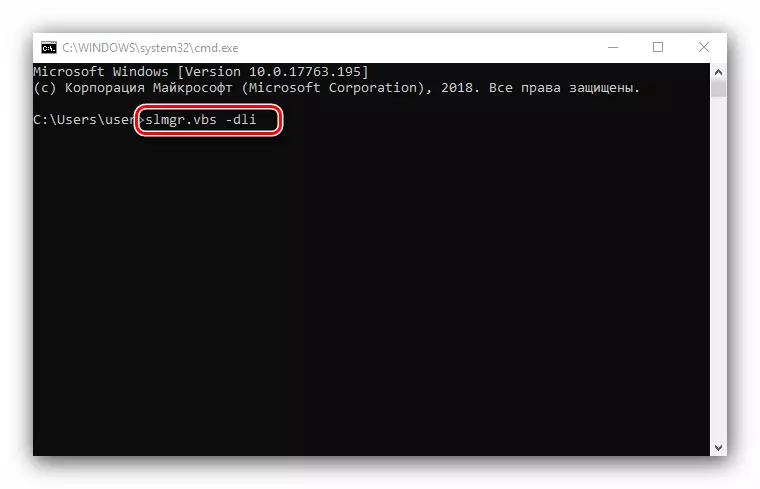
Este método axudará a eliminar a mensaxe sobre a caducidade da licenza Windows 10.
Ademais, a notificación en consideración pode aparecer no caso de que a versión de vista previa de Insider estea desactualizada, neste caso, pode resolver o problema coa instalación das últimas actualizacións.
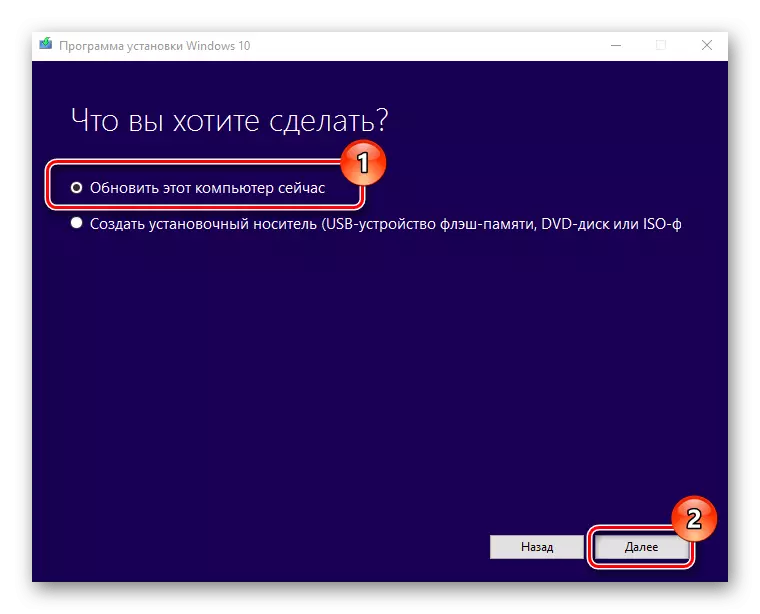
Lección: Windows 10 actualización á última versión
Método 2: Contacto Soporte técnico Microsoft
Se tal mensaxe apareceu na versión licenciada de Windows 10, isto significa un fallo do programa. Tamén é posible que os servidores de activación do SO contaron a clave incorrecta, polo que se recorda a licenza. En calquera caso, non está sen aplicar ao apoio técnico da Corporación de Redmond.
- En primeiro lugar, será necesario aprender a clave do produto: use unha das formas presentadas na guía.
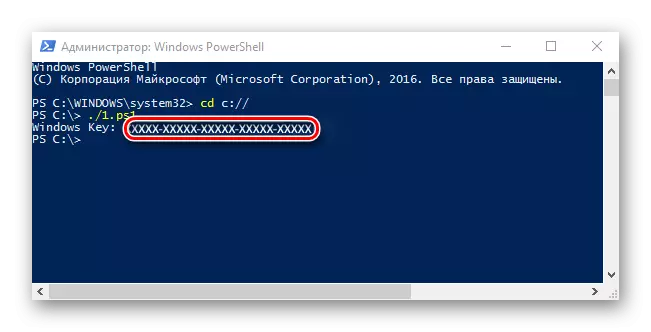
Ler máis: Como descubrir o código de activación en Windows 10
- A continuación, abra "Busca" e comeza a escribir asistencia técnica. O resultado debe ser unha aplicación da tenda de Microsoft co nome do mesmo nome: executalo.
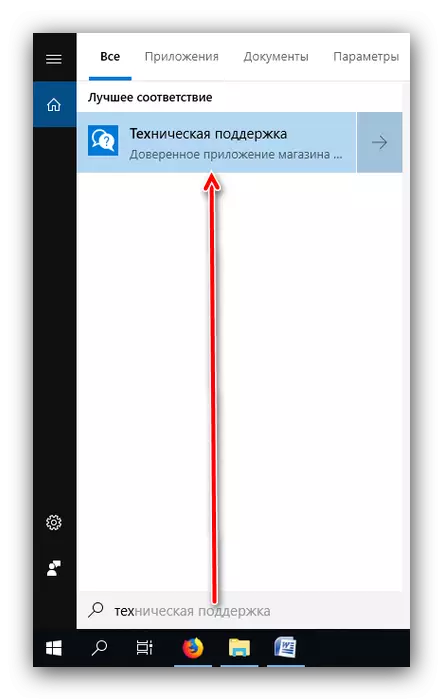
Se non usa Microsoft Store, pode poñerse en contacto con soporte usando un navegador premendo neste hiperligazón e, a continuación, premendo no "Servizo de Soporte de Contacto no navegador", que está na captura de pantalla que se menciona a continuación.
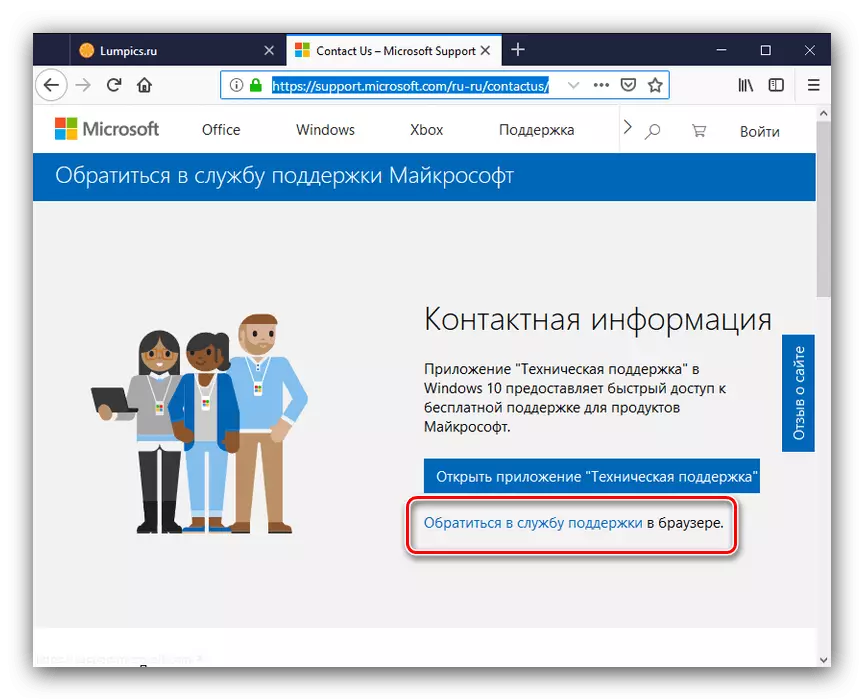
O soporte técnico de Microsoft axudará a resolver o problema de xeito rápido e eficiente.
Desactivar as notificacións
É posible desactivar as notificacións sobre a expiración do período de activación. Por suposto, non resolverá o problema, pero a mensaxe molesta desaparecerá. Siga tal algoritmo:
- Chama ao comando para ingresar comandos (consulte a primeira forma, se non sabe como), escriba Slmgr -Rearm e prema Intro.
- Pecha a interface de entrada de comandos e, a continuación, prema a combinación de teclas Win + R, escriba o nome do compoñente Services.msc no campo de entrada e faga clic en Aceptar.
- No xestor de servizos de Windows 10, busque o elemento de servizo de "Windows License Manager" e faga dobre clic sobre el co botón esquerdo do rato.
- Nas propiedades do compoñente, faga clic no botón "Desactivar" e logo "Aplicar" e "Aceptar".
- A continuación, busque o centro de actualización de Windows e, a continuación, faga dobre clic sobre el con LKM e siga os pasos 4.
- Pecha a ferramenta de xestión de servizos e reinicia a computadora.
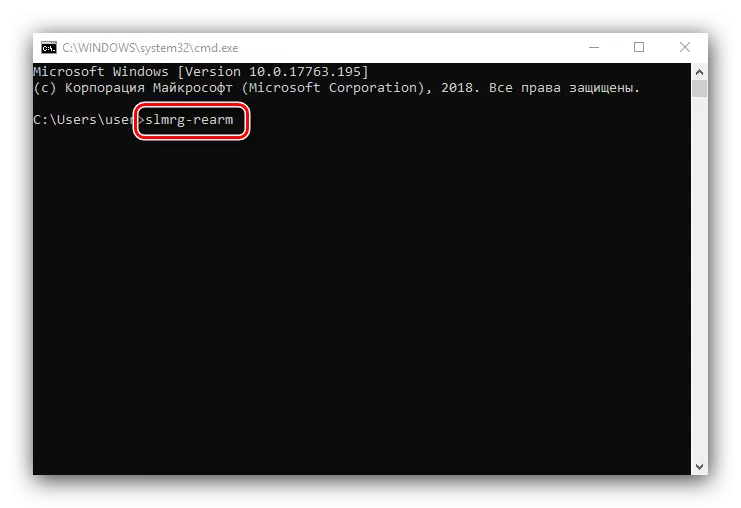
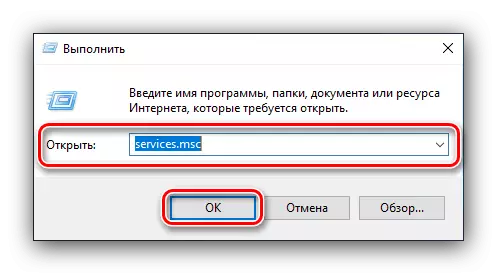
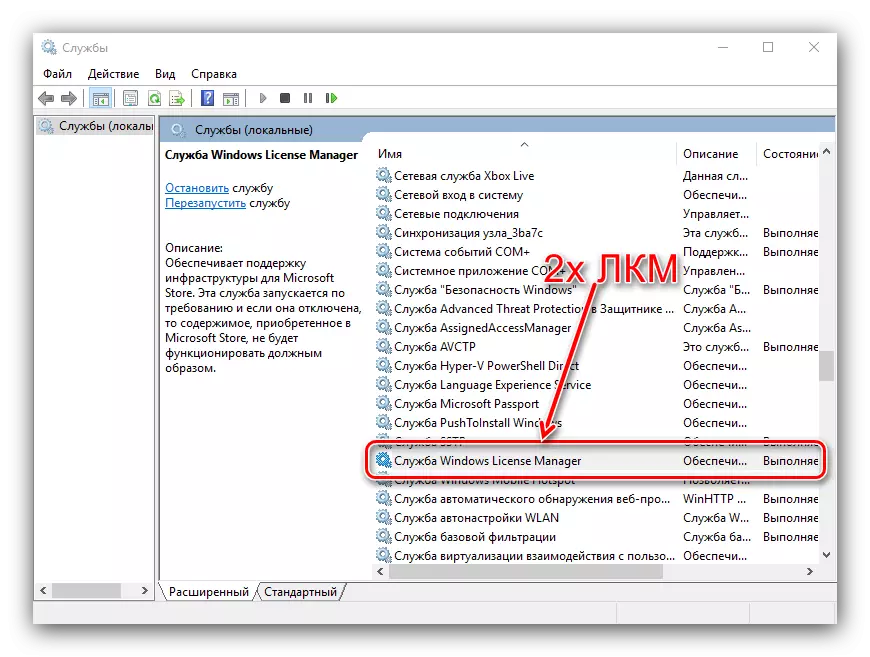
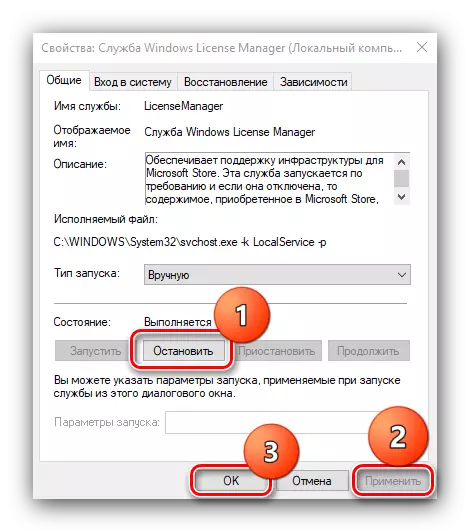
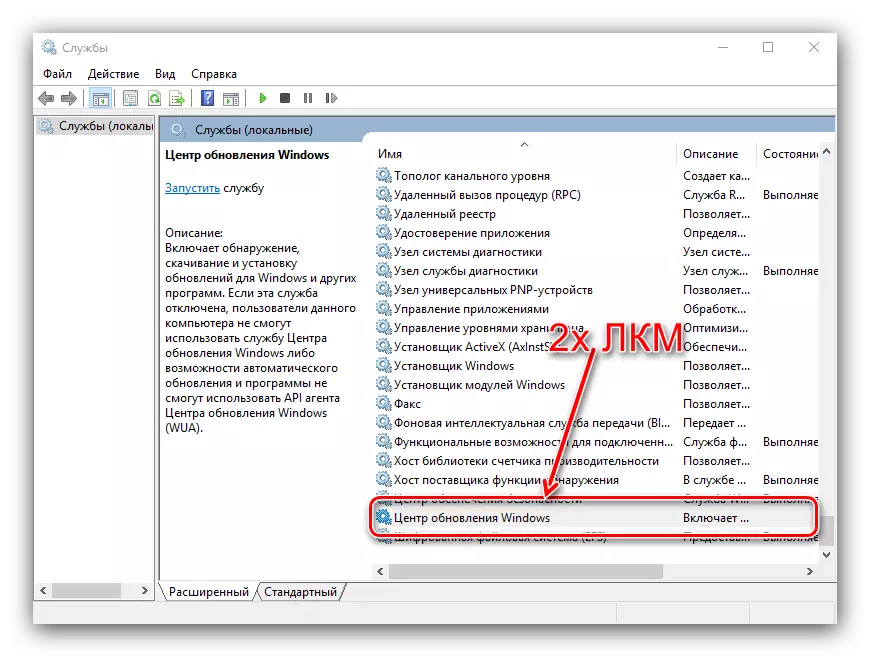
O método descrito eliminará a notificación, pero, repetirá, a razón propia non eliminará o problema, polo tanto, é necesario coidar o progreso dun período de proba ou comprar con licenza de Windows 10.
Conclusión
Revisamos os motivos da aparición da mensaxe "O prazo da súa licenza de Windows 10 caduca" e coñeceu os métodos de eliminar tanto o problema e só as notificacións. Resumindo, recordamos que o software de licenzas non só permite recibir apoio dos desenvolvedores, senón tamén moito máis seguro que o software pirata.
